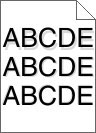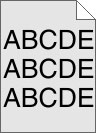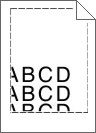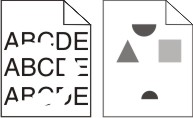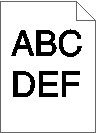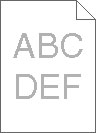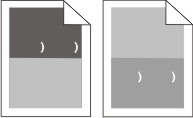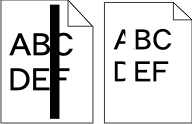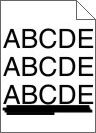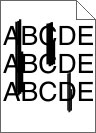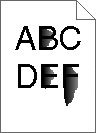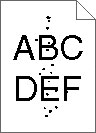عزل مشكلات جودة الطباعة
للمساعدة على عزل مشكلات جودة الطباعة، اطبع صفحات اختبار جودة الطباعة:
قم بإيقاف تشغيل الطابعة.
من لوحة التحكم بالطابعة، اضغط مع الاستمرار على
 زر السهم الأيمن أثناء تشغيل الطابعة.
زر السهم الأيمن أثناء تشغيل الطابعة.حرر كلا الزرين عند ظهور .
تقوم الطابعة بتنفيذ سياق التشغيل الخاص بها، ثم تظهر .
اضغط على زر السهم لأسفل حتى تظهر
 , ثم اضغط على
, ثم اضغط على  .
.تتم تهيئة الصفحات, وتظهر الرسالة , ثم تتم طباعة الصفحات. تظل الرسالة معروضة على شاشة لوحة التحكم بالطابعة حتى تتم طباعة كافة الصفحات.
بعد طباعة صفحات اختبار جودة الطباعة، اضغط على زر السهم لأسفل حتى تظهر الرسالة
 , ثم اضغط على
, ثم اضغط على  .
.
قد تساعدك المعلومات الواردة بالمواضيع التالية على حل مشكلات جودة الطباعة. أما إذا لم تساعد هذه الاقتراحات على حل المشكلة، فاتصل بمركز الخدمة. حيث قد يكون هناك جزء من الطابعة يحتاج إلى ضبط أو استبدال.